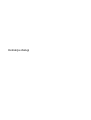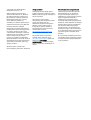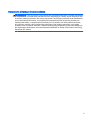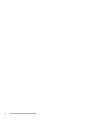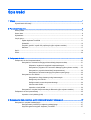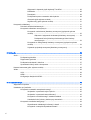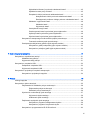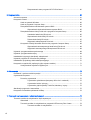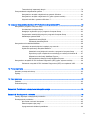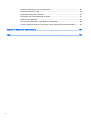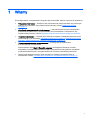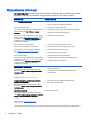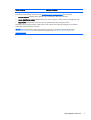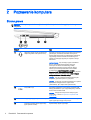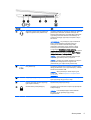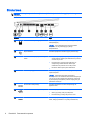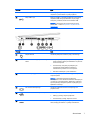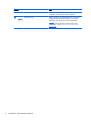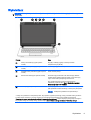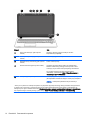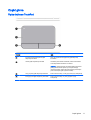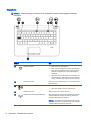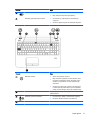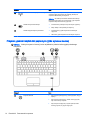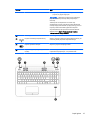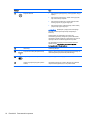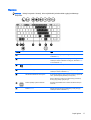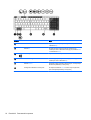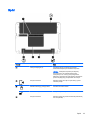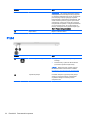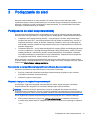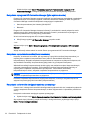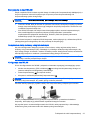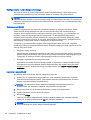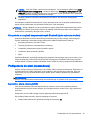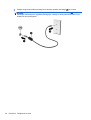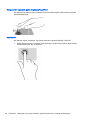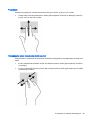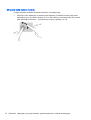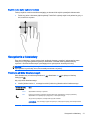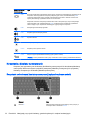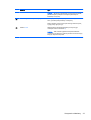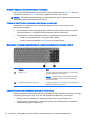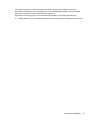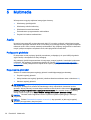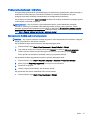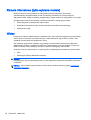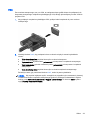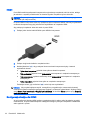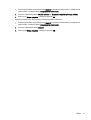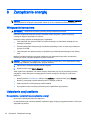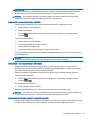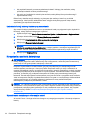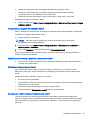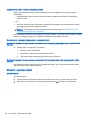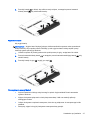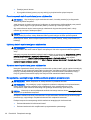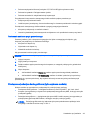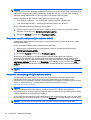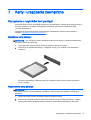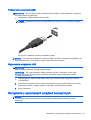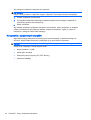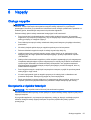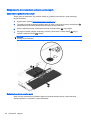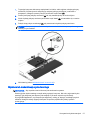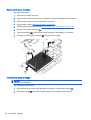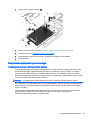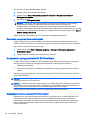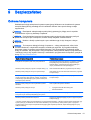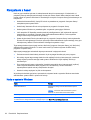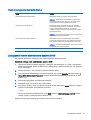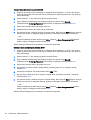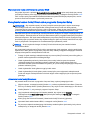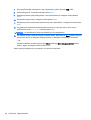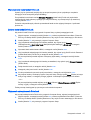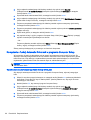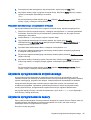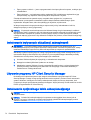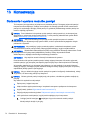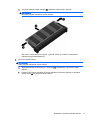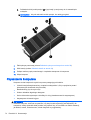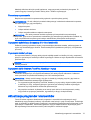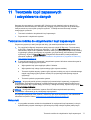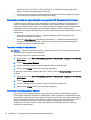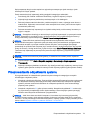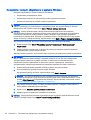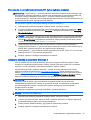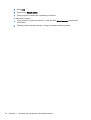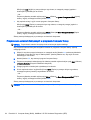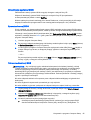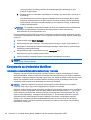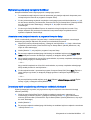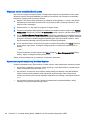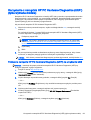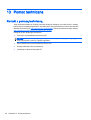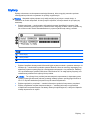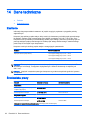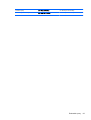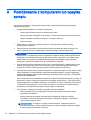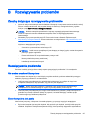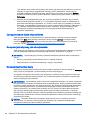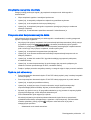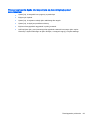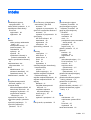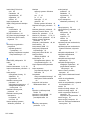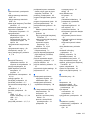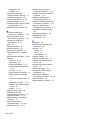Instrukcja obsługi

© Copyright 2014 Hewlett-Packard
Development Company, L.P.
AMD jest znakiem towarowym firmy
Advanced Micro Devices, Inc. Bluetooth
jest znakiem towarowym należącym do
jego właściciela i używanym przez firmę
Hewlett-Packard Company w ramach
licencji. Microsoft i Windows są
zastrzeżonymi w Stanach Zjednoczonych
znakami towarowymi firm grupy Microsoft.
Informacje zawarte w niniejszym
dokumencie mogą zostać zmienione bez
powiadomienia. Jedyne warunki gwarancji
na produkty i usługi firmy HP są ujęte
w odpowiednich informacjach o gwarancji
towarzyszących tym produktom i usługom.
Żadne z podanych tu informacji nie
powinny być uznawane za jakiekolwiek
gwarancje dodatkowe. Firma HP nie ponosi
odpowiedzialności za błędy techniczne lub
wydawnicze ani pominięcia, jakie mogą
wystąpić w tekście.
Wydanie pierwsze: czerwiec 2014
Numer katalogowy dokumentu: 763843-241
Uwagi o produkcie
W niniejszej instrukcji obsługi opisano
funkcje występujące w większości modeli.
Niektóre z funkcji mogą być niedostępne w
danym komputerze.
Ten komputer może wymagać
uaktualnionego i/lub zakupionego osobno
sprzętu i/lub napędu DVD, aby
zainstalować oprogramowanie systemu
Windows 7 oraz w pełni korzystać z
funkcjonalności systemu Windows 7.
Szczegółowe informacje na ten temat
można znaleźć na stronie
http://windows.microsoft.com/en-us/
windows7/get-know-windows-7.
Aby uzyskać dostęp do najnowszej
instrukcji obsługi, przejdź do strony
http://www.hp.com/support i wybierz kraj.
Wybierz opcję Sterowniki i
oprogramowanie, a następnie postępuj
zgodnie z instrukcjami wyświetlanymi na
ekranie.
Warunki użytkowania oprogramowania
Instalowanie, kopiowanie lub pobieranie
preinstalowanego na tym komputerze
oprogramowania bądź używanie go w
jakikolwiek inny sposób oznacza wyrażenie
zgody na objęcie zobowiązaniami
wynikającymi z postanowień Umowy
Licencyjnej Użytkownika Oprogramowania
HP (EULA). Jeżeli użytkownik nie akceptuje
warunków licencji, jedynym rozwiązaniem
jest zwrócenie całego nieużywanego
produktu (sprzętu i oprogramowania) do
sprzedawcy w ciągu 14 dni od daty zakupu
w celu odzyskania pełnej kwoty wydanej na
jego zakup zgodnie z zasadami zwrotu
pieniędzy.
W celu uzyskania dodatkowych informacji
lub zażądania zwrotu pełnej kwoty wydanej
na zakup komputera należy skontaktować
się ze sprzedawcą.

Ostrzeżenie dotyczące bezpieczeństwa
OSTRZEŻENIE! Aby zmniejszyć ryzyko oparzeń lub przegrzania komputera, nie należy umieszczać
go bezpośrednio na kolanach ani blokować otworów wentylacyjnych. Należy używać komputera tylko
na twardej, płaskiej powierzchni. Nie należy dopuszczać, aby przepływ powietrza został zablokowany
przez inną twardą powierzchnię, na przykład przez znajdującą się obok opcjonalną drukarkę, lub
miękką powierzchnię, na przykład przez poduszkę, koc czy ubranie. Nie należy także dopuszczać,
aby pracujący zasilacz prądu przemiennego dotykał skóry lub miękkiej powierzchni, na przykład
poduszki, koca czy ubrania. Komputer i zasilacz spełniają limity temperatury powierzchni dostępnych
dla użytkownika, zdefiniowane w normie International Standard for Safety of Information Technology
Equipment (IEC 60950).
iii

iv Ostrzeżenie dotyczące bezpieczeństwa

Spis treści
1 Witamy .............................................................................................................................................................. 1
Wyszukiwanie informacji ...................................................................................................................... 2
2 Poznawanie komputera .................................................................................................................................... 4
Strona prawa ........................................................................................................................................ 4
Strona lewa .......................................................................................................................................... 6
Wyświetlacz .......................................................................................................................................... 9
Część górna ....................................................................................................................................... 11
Płytka dotykowa TouchPad ............................................................................................... 11
Wskaźniki ........................................................................................................................... 12
Przyciski, głośniki i czytnik linii papilarnych (tylko wybrane modele) ................................. 14
Klawisze ............................................................................................................................. 17
Spód ................................................................................................................................................... 19
Przód .................................................................................................................................................. 20
3 Podłączanie do sieci ....................................................................................................................................... 21
Podłączanie do sieci bezprzewodowej ............................................................................................... 21
Korzystanie z elementów sterujących komunikacją bezprzewodową ................................ 21
Włączanie i wyłączanie urządzeń bezprzewodowych ....................................... 21
Korzystanie z programu HP Connection Manager (tylko wybrane modele) ...... 22
Korzystanie z przycisku komunikacji bezprzewodowej ..................................... 22
Korzystanie z elementów sterujących systemu operacyjnego .......................... 22
Korzystanie z sieci WLAN .................................................................................................. 23
Korzystanie z oferty dostawcy usług internetowych .......................................... 23
Konfiguracja sieci WLAN ................................................................................... 23
Konfigurowanie routera bezprzewodowego ...................................................... 24
Ochrona sieci WLAN ......................................................................................... 24
Łączenie z siecią WLAN ................................................................................... 24
Korzystanie z urządzeń bezprzewodowych Bluetooth (tylko wybrane modele) ................ 25
Podłączanie do sieci przewodowej ..................................................................................................... 25
Łączenie z siecią lokalną (LAN) ......................................................................................... 25
4 Nawigacja przy użyciu klawiatury, gestów dotykowych i urządzeń wskazujących ......................................... 27
Korzystanie z urządzeń wskazujących ............................................................................................... 27
Konfigurowanie preferencji urządzenia wskazującego ...................................................... 27
Używanie gestów na płytce dotykowej TouchPad ............................................................. 27
v

Wyłączanie i włączanie płytki dotykowej TouchPad .......................................... 28
Naciskanie ......................................................................................................... 28
Przewijanie ........................................................................................................ 29
Powiększanie przez rozsuwanie dwóch palców ................................................ 29
Obracanie (tylko wybrane modele) ................................................................... 30
Szybkie ruchy (tylko wybrane modele) .............................................................. 31
Korzystanie z klawiatury ..................................................................................................................... 31
Położenie skrótów klawiaturowych .................................................................................... 31
Korzystanie z klawiatur numerycznych .............................................................................. 32
Korzystanie z wbudowanej klawiatury numerycznej (wyłącznie wybrane
modele) ............................................................................................................. 32
Włączanie i wyłączanie wbudowanej klawiatury numerycznej ......... 34
Przełączanie funkcji klawiszy wbudowanego bloku klawiszy
numerycznych .................................................................................. 34
Korzystanie ze zintegrowanej klawiatury numerycznej (wyłącznie wybrane
modele) ............................................................................................................. 34
Używanie opcjonalnej zewnętrznej klawiatury numerycznej ............................. 34
5 Multimedia ....................................................................................................................................................... 36
Audio .................................................................................................................................................. 36
Podłączanie głośników ...................................................................................................... 36
Regulowanie głośności ...................................................................................................... 36
Podłączanie słuchawek i mikrofonu ................................................................................... 37
Sprawdzanie funkcji audio w komputerze .......................................................................... 37
Kamera internetowa (tylko wybrane modele) ..................................................................................... 38
Wideo ................................................................................................................................................. 38
VGA ................................................................................................................................... 39
HDMI .................................................................................................................................. 40
Konfiguracja dźwięku dla HDMI ......................................................................................... 40
6 Zarządzanie energią ....................................................................................................................................... 42
Wyłączanie komputera ....................................................................................................................... 42
Ustawianie opcji zasilania .................................................................................................................. 42
Korzystanie z ustawień oszczędzania energii ................................................................... 42
Inicjowanie i opuszczanie trybu uśpienia .......................................................... 43
Inicjowanie i opuszczanie stanu hibernacji ....................................................... 43
Korzystanie z miernika energii i ustawień zasilania .......................................... 43
Ustawianie funkcji ochrony hasłem przy wznowieniu ........................................ 44
Korzystanie z zasilania bateryjnego .................................................................................. 44
Wyszukiwanie dodatkowych informacji o baterii ............................................... 44
Korzystanie z narzędzia Sprawdzanie baterii ................................................... 45
vi

Wyświetlanie informacji o poziomie naładowania baterii .................................. 45
Wydłużanie czasu pracy na baterii .................................................................... 45
Zarządzanie niskimi poziomami naładowania baterii ........................................ 45
Identyfikowanie niskich poziomów naładowania baterii .................... 46
Rozwiązywanie problemu niskiego poziomu naładowania baterii .... 46
Wkładanie i wyjmowanie baterii ........................................................................ 46
Wkładanie baterii .............................................................................. 46
Wyjmowanie baterii .......................................................................... 47
Oszczędzanie energii baterii ............................................................................. 47
Przechowywanie baterii wymienianej przez użytkownika ................................. 48
Utylizacja baterii wymienianej przez użytkownika ............................................. 48
Wymiana baterii wymienianej przez użytkownika ............................................. 48
Korzystanie z zewnętrznego źródła zasilania prądem przemiennym ................................ 48
Testowanie zasilacza prądu przemiennego ...................................................... 49
Przełączana/podwójna karta graficzna (tylko wybrane modele) ........................................ 49
Korzystanie z grafiki przełączanej (tylko wybrane modele) ............................... 50
Korzystanie z podwójnej grafiki (tylko wybrane modele) ................................... 50
7 Karty i urządzenia zewnętrzne ........................................................................................................................ 51
Korzystanie z czytników kart pamięci ................................................................................................. 51
Wkładanie karty pamięci .................................................................................................... 51
Wyjmowanie karty pamięci ................................................................................................ 51
Korzystanie z urządzenia USB ........................................................................................................... 52
Podłączanie urządzenia USB ............................................................................................ 53
Wyjmowanie urządzenia USB ........................................................................................... 53
Korzystanie z opcjonalnych urządzeń zewnętrznych ......................................................................... 53
Korzystanie z opcjonalnych napędów ................................................................................ 54
8 Napędy ............................................................................................................................................................ 55
Obsługa napędów .............................................................................................................................. 55
Korzystanie z dysków twardych ......................................................................................................... 55
Zdejmowanie lub zakładanie pokryw serwisowych ............................................................ 56
Zdejmowanie pokryw serwisowych ................................................................... 56
Zakładanie pokryw serwisowych ....................................................................... 56
Wymiana lub modernizacja dysku twardego ..................................................................... 57
Wyjmowanie dysku twardego ............................................................................ 58
Instalowanie dysku twardego ............................................................................ 58
Zwiększanie wydajności dysku twardego .......................................................................... 59
Korzystanie z programu Defragmentator dysków ............................................. 59
Korzystanie z programu Oczyszczanie dysku ................................................... 60
Korzystanie z oprogramowania HP 3D DriveGuard .......................................................... 60
vii

Rozpoznawanie stanu programu HP 3D DriveGuard ....................................... 60
9 Bezpieczeństwo .............................................................................................................................................. 61
Ochrona komputera ............................................................................................................................ 61
Korzystanie z haseł ............................................................................................................................ 62
Hasła w systemie Windows ............................................................................................... 62
Hasła w programie Computer Setup .................................................................................. 63
Zarządzanie hasłem administratora systemu BIOS ........................................................... 63
Wprowadzanie hasła administratora systemu BIOS ......................................... 65
Zarządzanie hasłem funkcji DriveLock w programie Computer Setup .............................. 65
Ustawianie hasła funkcji DriveLock ................................................................... 65
Wprowadzanie hasła funkcji DriveLock ............................................................. 67
Zmiana hasła funkcji DriveLock ........................................................................ 67
Wyłączanie zabezpieczenia DriveLock ............................................................. 67
Korzystanie z funkcji Automatic DriveLock w programie Computer Setup ........................ 68
Wprowadzanie automatycznego hasła funkcji DriveLock ................................. 68
Wyłączanie automatycznego zabezpieczenia DriveLock .................................. 69
Używanie oprogramowania antywirusowego ..................................................................................... 69
Używanie oprogramowania zapory .................................................................................................... 69
Instalowanie krytycznych aktualizacji zabezpieczeń .......................................................................... 70
Używanie programu HP Client Security Manager .............................................................................. 70
Instalowanie opcjonalnego kabla zabezpieczającego ........................................................................ 70
Korzystanie z czytnika linii papilarnych (tylko wybrane modele) ........................................................ 71
Umiejscowienie czytnika linii papilarnych .......................................................................... 71
10 Konserwacja ................................................................................................................................................. 72
Dodawanie i wymiana modułów pamięci ............................................................................................ 72
Czyszczenie komputera ..................................................................................................................... 74
Procedury czyszczenia ...................................................................................................... 75
Czyszczenie wyświetlacza (komputery All-in-One i notebooki) ........................ 75
Czyszczenie boków i pokrywy ........................................................................... 75
Czyszczenie płytki dotykowej TouchPad, klawiatury i myszy ........................... 75
Aktualizacja programów i sterowników ............................................................................................... 75
Korzystanie z menedżera pobierania SoftPaq ................................................................................... 76
11 Tworzenie kopii zapasowych i odzyskiwanie danych ................................................................................... 77
Tworzenie nośnika do odzyskiwania i kopii zapasowych ................................................................... 77
Wskazówki ......................................................................................................................... 77
Tworzenie nośnika do odzyskiwania w programie HP Recovery Disc Creator ................. 78
Tworzenie nośnika do odzyskiwania .............................
.................................... 78
viii

Tworzenie kopii zapasowej danych ................................................................................... 78
Przeprowadzanie odzyskiwania systemu ........................................................................................... 79
Korzystanie z narzędzi odzyskiwania w systemie Windows .............................................. 80
Korzystanie z narzędzi odzyskiwania f11 (tylko wybrane modele) .................................... 81
Używanie nośnika z systemem Windows 7 ....................................................................... 81
12 Computer Setup (BIOS), MultiBoot i HP PC Hardware Diagnostics (UEFI) ................................................. 83
Korzystanie z programu Computer Setup .......................................................................................... 83
Uruchamianie Computer Setup ......................................................................................... 83
Nawigacja i wybieranie opcji w programie Computer Setup .............................................. 83
Przywracanie ustawień fabrycznych w programie Computer Setup .................................. 84
Aktualizacja systemu BIOS ................................................................................................ 85
Sprawdzenie wersji BIOS .................................................................................. 85
Pobieranie aktualizacji BIOS ............................................................................. 85
Korzystanie ze środowiska MultiBoot ................................................................................................. 86
Informacje na temat kolejności urządzeń przy rozruchu .................................................... 86
Wybieranie preferencji narzędzia MultiBoot ...................................................................... 87
Ustawianie nowej kolejności rozruchu w programie Computer Setup .............. 87
Dynamiczny wybór urządzenia rozruchowego po naciśnięciu klawisza f9 ....... 87
Włączanie monitu funkcji MultiBoot Express ..................................................... 88
Wprowadzanie preferencji funkcji MultiBoot Express ....................................... 88
Korzystanie z narzędzia HP PC Hardware Diagnostics (UEFI) (tylko wybrane modele) ................... 89
Pobieranie narzędzia HP PC Hardware Diagnostics (UEFI) na urządzenie USB ............. 89
13 Pomoc techniczna ......................................................................................................................................... 90
Kontakt z pomocą techniczną ............................................................................................................ 90
Etykiety ............................................................................................................................................... 91
14 Dane techniczne ........................................................................................................................................... 92
Zasilanie ............................................................................................................................................. 92
Środowisko pracy ............................................................................................................................... 92
Załącznik A Podróżowanie z komputerem lub wysyłka sprzętu ........................................................................ 94
Załącznik B Rozwiązywanie problemów ............................................................................................................ 95
Zasoby dotyczące rozwiązywania problemów ................................................................................... 95
Rozwiązywanie problemów ................................................................................................................ 95
Nie można uruchomić komputera ...................................................................................... 95
Ekran komputera jest pusty ............................................................................................... 95
Oprogramowanie działa nieprawidłowo ............................................................................. 96
ix

Komputer jest włączony, ale nie odpowiada ...................................................................... 96
Komputer jest bardzo ciepły .............................................................................................. 96
Urządzenie zewnętrzne nie działa ..................................................................................... 97
Połączenie sieci bezprzewodowej nie działa ..................................................................... 97
Dysk nie jest odtwarzany ................................................................................................... 97
Film nie jest wyświetlany na wyświetlaczu zewnętrznym .................................................. 98
Proces nagrywania dysku nie rozpoczyna się lub zatrzymuje przed zakończeniem ......... 99
Załącznik C Wyładowania elektrostatyczne ..................................................................................................... 100
Indeks ............................................................................................................................................................... 101
x

1Witamy
Po skonfigurowaniu i zarejestrowaniu komputera jest jeszcze kilka ważnych czynności do wykonania:
●
Połączenie z Internetem — skonfiguruj sieć przewodową lub bezprzewodową, aby można było
połączyć się z Internetem. Aby uzyskać więcej informacji, zobacz
Podłączanie do sieci
na stronie 21.
●
Aktualizacja oprogramowania antywirusowego — ochrona komputera przed uszkodzeniami
powodowanymi przez wirusy. Oprogramowanie jest preinstalowane na komputerze. Aby
uzyskać więcej informacji, zobacz
Używanie oprogramowania antywirusowego na stronie 69.
●
Poznawanie komputera — zapoznaj się z funkcjami komputera. Dodatkowe informacje na ten
temat znajdują się w rozdziałach
Poznawanie komputera na stronie 4 i Nawigacja przy użyciu
klawiatury, gestów dotykowych i urządzeń wskazujących na stronie 27.
●
Poznanie zainstalowanego oprogramowania — przejrzyj listę oprogramowania
preinstalowanego na komputerze.
Wybierz kolejno opcje Start > Wszystkie programy. Szczegółowe informacje na temat
korzystania z oprogramowania dostarczonego z komputerem można znaleźć w instrukcjach
producenta dostarczonych z oprogramowaniem lub na stronie internetowej producenta.
●
Utwórz kopię zapasową swojego dysku twardego na dyskach lub napędzie flash do
odzyskiwania. Zobacz
Tworzenie kopii zapasowych i odzyskiwanie danych na stronie 77.
1

Wyszukiwanie informacji
Instrukcji konfiguracji użyto już do włączenia komputera i znalezienia tego podręcznika. Aby znaleźć
szczegółowe informacje o produktach, porady dotyczące obsługi itd., skorzystaj z tej tabeli.
Źródło informacji Dostępne informacje
Arkusz Instrukcje konfiguracyjne
●
Instalacja i konfiguracja komputera
●
Pomoc w rozpoznaniu elementów komputera
Pomoc i obsługa techniczna
Aby uzyskać dostęp do Pomocy i obsługi technicznej,
wybierz kolejno opcje Start > Pomoc i obsługa
techniczna.
Aby uzyskać dostęp do najnowszej instrukcji obsługi,
przejdź do strony
http://www.hp.com/support i wybierz
kraj. Wybierz opcję Sterowniki i oprogramowanie,
a następnie postępuj zgodnie z instrukcjami
wyświetlanymi na ekranie.
●
Informacje o systemie operacyjnym
●
Aktualizacje oprogramowania, sterowników i systemu BIOS
●
Narzędzia do rozwiązywania problemów
●
Dostęp do pomocy technicznej
Pomoc techniczna na całym świecie
Broszura ta jest dostarczana z komputerem.
Aby uzyskać pomoc w swoim języku, przejdź na
stronę
http://welcome.hp.com/country/us/en/
wwcontact_us.html.
●
Czat online z pracownikiem technicznym HP
●
Pomoc techniczna za pośrednictwem poczty e-mail
●
Numery telefonów pomocy technicznej
●
Lokalizacje centrów serwisowych HP
Witryna internetowa HP
Aby uzyskać dostęp do najnowszej instrukcji obsługi,
przejdź do strony
http://www.hp.com/support i wybierz
kraj. Wybierz opcję Sterowniki i oprogramowanie,
a następnie postępuj zgodnie z instrukcjami
wyświetlanymi na ekranie.
●
Informacje dotyczące pomocy technicznej
●
Zamawianie części i wyszukiwanie dodatkowej pomocy
●
Dostępne akcesoria do urządzenia
Bezpieczeństwo i komfort pracy
Aby uzyskać dostęp do instrukcji obsługi, wybierz
kolejno opcje Start > Pomoc i obsługa techniczna >
Instrukcje obsługi.
— lub —
Przejdź na stronę
http://www.hp.com/ergo.
●
Prawidłowa konfiguracja miejsca pracy, właściwa postawa,
zdrowie i nawyki pracy
●
Informacje dotyczące bezpieczeństwa elektrycznego i
mechanicznego
Uregulowania prawne, przepisy bezpieczeństwa i
wymagania środowiskowe
Aby uzyskać dostęp do instrukcji obsługi, wybierz
kolejno opcje Start > Pomoc i obsługa techniczna >
Instrukcje obsługi.
●
Informacje dotyczące przepisów i bezpieczeństwa
●
Informacje o utylizacji baterii
Ograniczona gwarancja*
Aby uzyskać dostęp do tej instrukcji, kliknij kolejno
opcje Start > Pomoc i obsługa techniczna > Instrukcje
obsługi > Wyświetl informację gwarancyjną.
— lub —
Przejdź na stronę
http://www.hp.com/go/
orderdocuments.
Informacja gwarancyjna
* Do urządzenia jest dołączona dotycząca go osobna Ograniczona gwarancja HP. Jest ona dołączona do instrukcji obsługi i/
lub na płycie CD/DVD dostarczonej wraz z urządzeniem. W niektórych krajach lub regionach Ograniczona gwarancja HP
2 Rozdział 1 Witamy

Źródło informacji Dostępne informacje
może być dostarczana w postaci papierowej. W krajach lub regionach, w których gwarancja nie jest dołączona w formie
drukowanej, możesz zamówić wydruk na stronie
http://www.hp.com/go/orderdocuments lub pod adresem:
●
Ameryka Północna: Hewlett-Packard, MS POD, 11311 Chinden Blvd., Boise, ID 83714, USA
●
Europa, Bliski Wschód, Afryka: Hewlett-Packard, POD, Via G. Di Vittorio, 9, 20063, Cernusco s/Naviglio (MI), Italy
●
Azja i Pacyfik: Hewlett-Packard, POD, P.O. Box 200, Alexandra Post Office, Singapore 911507
Zamawiając papierową kopię gwarancji, należy podać numer produktu, okres gwarancji (znajdujący się na etykiecie
serwisowej), nazwisko lub nazwę oraz adres.
WAŻNE: NIE należy zwracać produktu HP na powyższy adres. Pomoc techniczna w Stanach Zjednoczonych:
http://www.hp.com/go/contactHP. Pomoc techniczna na całym świecie: http://welcome.hp.com/country/us/en/
wwcontact_us.html.
Wyszukiwanie informacji 3

2 Poznawanie komputera
Strona prawa
UWAGA: Należy korzystać z ilustracji, która najdokładniej odzwierciedla wygląd posiadanego
komputera.
Element Opis
(1)
Wyjściowe gniazdo audio (słuchawkowe)/
wejściowe gniazdo audio (mikrofonowe)
Umożliwia podłączenie opcjonalnych aktywnych zestawów
głośnikowych, słuchawek, słuchawek dousznych lub
zestawu głośnomówiącego. Umożliwia także podłączenie
opcjonalnego mikrofonu zestawu słuchawkowego. To
gniazdo nie obsługuje opcjonalnych urządzeń z samym
mikrofonem.
OSTRZEŻENIE! Aby zmniejszyć ryzyko uszkodzenia
słuchu, przed założeniem słuchawek nausznych,
dousznych lub zestawu słuchawkowego należy
odpowiednio dostosować poziom głośności. Więcej
informacji na temat bezpieczeństwa można znaleźć
w podręczniku Uregulowania prawne, przepisy
bezpieczeństwa i wymagania środowiskowe. Aby uzyskać
dostęp do tej instrukcji, wybierz kolejno Start > Pomoc i
obsługa techniczna > Instrukcje obsługi.
UWAGA: Gdy do gniazda słuchawek podłączone jest
urządzenie, głośniki komputera są wyłączone.
UWAGA: Upewnij się, że kabel urządzenia ma 4-stykowe
złącze, które obsługuje zarówno wyjście audio
(słuchawkowe), jak i wejście audio (mikrofonowe).
(2)
Porty USB 2.0 (2) Umożliwiają podłączenie opcjonalnego urządzenia USB,
takiego jak klawiatura, mysz, napęd zewnętrzny, drukarka,
skaner lub koncentrator USB.
UWAGA: Więcej informacji na temat różnych typów
portów USB — zobacz
Korzystanie z urządzenia USB
na stronie 52.
(3) Napęd optyczny (tylko wybrane modele) W zależności od modelu komputera umożliwia odczyt
dysku optycznego lub jego odczyt i zapis.
(4) Przycisk wysuwania napędu optycznego
(tylko wybrane modele)
Wysuwa tackę napędu optycznego.
4 Rozdział 2 Poznawanie komputera

Element Opis
(1)
Wyjściowe gniazdo audio (słuchawkowe)/
wejściowe gniazdo audio (mikrofonowe)
Umożliwia podłączenie opcjonalnych aktywnych zestawów
głośnikowych, słuchawek, słuchawek dousznych lub
zestawu głośnomówiącego. Umożliwia także podłączenie
opcjonalnego mikrofonu zestawu słuchawkowego. To
gniazdo nie obsługuje opcjonalnych urządzeń z samym
mikrofonem.
OSTRZEŻENIE! Aby zmniejszyć ryzyko uszkodzenia
słuchu, przed założeniem słuchawek nausznych,
dousznych lub zestawu słuchawkowego należy
odpowiednio dostosować poziom głośności. Więcej
informacji na temat bezpieczeństwa można znaleźć
w podręczniku Uregulowania prawne, przepisy
bezpieczeństwa i wymagania środowiskowe. Aby uzyskać
dostęp do tej instrukcji, wybierz kolejno Start > Pomoc i
obsługa techniczna > Instrukcje obsługi.
UWAGA: Gdy do gniazda słuchawek podłączone jest
urządzenie, głośniki komputera są wyłączone.
UWAGA: Upewnij się, że kabel urządzenia ma złącze 4-
stykowe, które obsługuje zarówno wyjście audio
(słuchawkowe), jak i wejście audio (mikrofonowe).
(2)
Porty USB 2.0 (2) Umożliwiają podłączenie opcjonalnego urządzenia USB,
takiego jak klawiatura, mysz, napęd zewnętrzny, drukarka,
skaner lub koncentrator USB.
UWAGA: Więcej informacji na temat różnych typów
portów USB — zobacz
Korzystanie z urządzenia USB
na stronie 52.
(3) Napęd optyczny (tylko wybrane modele) W zależności od modelu komputera umożliwia odczyt
dysku optycznego lub jego odczyt i zapis.
(4) Przycisk wysuwania napędu optycznego
(tylko wybrane modele)
Wysuwa tackę napędu optycznego.
(5)
Gniazdo blokady zabezpieczającej Umożliwia przymocowanie do komputera opcjonalnej linki
zabezpieczającej.
UWAGA: Linka zabezpieczająca utrudnia kradzież
komputera, ale nie gwarantuje jego pełnego
bezpieczeństwa.
Strona prawa 5

Strona lewa
UWAGA: Należy korzystać z ilustracji, która najdokładniej odzwierciedla wygląd posiadanego
komputera.
Element Opis
(1)
Gniazdo linki zabezpieczającej Umożliwia przymocowanie do komputera opcjonalnej linki
zabezpieczającej.
UWAGA: Linka zabezpieczająca utrudnia kradzież
komputera, ale nie gwarantuje jego pełnego
bezpieczeństwa.
(2)
Złącze zasilania Umożliwia podłączenie zasilacza prądu przemiennego.
(3) Wskaźnik zasilacza prądu przemiennego/
baterii
●
Biały: komputer jest podłączony do zewnętrznego
źródła zasilania i bateria jest naładowana na poziomie
od 90 do 99 procent.
●
Pomarańczowy: komputer jest podłączony do
zewnętrznego źródła zasilania i bateria jest
naładowana na poziomie od 0 do 89 procent.
●
Nie świeci: bateria jest w pełni naładowana.
(4) Otwór wentylacyjny Umożliwia przepływ powietrza chłodzącego wewnętrzne
części komputera.
UWAGA: Wentylator komputera jest włączany
automatycznie w celu chłodzenia elementów wewnętrznych
i ich ochrony przed przegrzaniem. Włączanie i wyłączanie
się wewnętrznego wentylatora podczas zwykłej pracy jest
zjawiskiem normalnym.
(5)
Port monitora zewnętrznego Umożliwia podłączenie monitora zewnętrznego lub
projektora VGA.
(6)
Gniazdo/wskaźniki RJ-45 (sieciowe) Umożliwia podłączenie kabla sieciowego.
●
Zielony (z prawej): sieć jest podłączona.
●
Pomarańczowy (z lewej): aktywność w sieci.
(7)
Port HDMI Umożliwia podłączenie opcjonalnego urządzenia audio lub
wideo, takiego jak telewizor o wysokiej rozdzielczości,
6 Rozdział 2 Poznawanie komputera

Element Opis
dowolnego zgodnego urządzenia cyfrowego lub audio albo
urządzenia z portem HDMI o wysokiej szybkości.
(8)
Porty USB 3.0 (2) Każdy port USB 3.0 umożliwia podłączenie opcjonalnego
urządzenia USB, takiego jak klawiatura, mysz, napęd
zewnętrzny, drukarka, skaner lub koncentrator USB.
UWAGA: Więcej informacji na temat różnych typów
portów USB — zobacz
Korzystanie z urządzenia USB
na stronie 52.
Element Opis
(1)
Złącze zasilania Umożliwia podłączenie zasilacza prądu przemiennego.
(2) Wskaźnik zasilacza prądu przemiennego/
baterii
●
Biały: komputer jest podłączony do zewnętrznego
źródła zasilania i bateria jest naładowana na poziomie
od 90 do 99 procent.
●
Pomarańczowy: komputer jest podłączony do
zewnętrznego źródła zasilania i bateria jest
naładowana na poziomie od 0 do 89 procent.
●
Nie świeci: bateria jest w pełni naładowana.
(3) Otwór wentylacyjny Umożliwia przepływ powietrza chłodzącego wewnętrzne
części komputera.
UWAGA: Wentylator komputera jest włączany
automatycznie w celu chłodzenia elementów wewnętrznych
i ich ochrony przed przegrzaniem. Włączanie i wyłączanie
się wewnętrznego wentylatora podczas zwykłej pracy jest
zjawiskiem normalnym.
(4)
Port monitora zewnętrznego Umożliwia podłączenie monitora zewnętrznego lub
projektora VGA.
(5)
Gniazdo/wskaźniki RJ-45 (sieciowe) Umożliwia podłączenie kabla sieciowego.
●
Zielony (z prawej): sieć jest podłączona.
●
Pomarańczowy (z lewej): aktywność w sieci.
(6)
Port HDMI Umożliwia podłączenie opcjonalnego urządzenia audio lub
wideo, takiego jak telewizor o wysokiej rozdzielczości,
Strona lewa 7

Element Opis
dowolnego zgodnego urządzenia cyfrowego lub audio albo
urządzenia z portem HDMI o wysokiej szybkości.
(7)
Porty USB 3.0 (2) Każdy port USB 3.0 umożliwia podłączenie opcjonalnego
urządzenia USB, takiego jak klawiatura, mysz, napęd
zewnętrzny, drukarka, skaner lub koncentrator USB.
UWAGA: Więcej informacji na temat różnych typów
portów USB — zobacz
Korzystanie z urządzenia USB
na stronie 52.
8 Rozdział 2 Poznawanie komputera

Wyświetlacz
UWAGA: Należy korzystać z ilustracji, która najdokładniej odzwierciedla wygląd posiadanego
komputera.
Element Opis
(1) Anteny sieci WLAN (2)* (tylko wybrane
modele)
Wysyłają i odbierają sygnały w lokalnych sieciach
bezprzewodowych (WLAN).
(2) Mikrofony wewnętrzne (2) (tylko wybrane
modele)
Umożliwiają nagrywanie dźwięku.
(3) Wskaźnik kamery internetowej (tylko wybrane
modele)
Świeci: kamera pracuje.
(4) Kamera internetowa (tylko wybrane modele) Umożliwia nagrywanie wideo oraz robienie zdjęć. Niektóre
modele oferują obsługę konferencji wideo i czatu online przy
użyciu obrazu wideo przesyłanego strumieniowo.
Aby uzyskać informacje na temat używania kamery
internetowej, wybierz kolejno Start > Wszystkie programy >
Komunikacja i czat > HP WebCam.
(5) Wewnętrzny przełącznik wyświetlacza Powoduje wyłączenie wyświetlacza lub uruchamia tryb uśpienia,
jeśli wyświetlacz zostanie zamknięty w czasie pracy komputera.
UWAGA: Przełącznik wyświetlacza nie jest widoczny z
zewnątrz.
* Anteny nie są widoczne z zewnątrz komputera. Aby zapewnić optymalną transmisję, należy pozostawić wolną przestrzeń
w pobliżu anten. Informacje o normach dotyczących komunikacji bezprzewodowej można znaleźć w dokumencie
Uregulowania prawne, przepisy bezpieczeństwa i wymagania środowiskowe w części dotyczącej danego kraju lub regionu.
Aby uzyskać dostęp do instrukcji obsługi, wybierz kolejno Start > Pomoc i obsługa techniczna > Instrukcje obsługi.
Wyświetlacz 9

Element Opis
(1) Anteny sieci WLAN (2)* (tylko wybrane
modele)
Wysyłają i odbierają sygnały w lokalnych sieciach
bezprzewodowych (WLAN).
(2) Mikrofony wewnętrzne (2) (tylko wybrane
modele)
Umożliwiają nagrywanie dźwięku.
(3) Wskaźnik kamery internetowej (tylko wybrane
modele)
Świeci: kamera pracuje.
(4) Kamera internetowa (tylko wybrane modele) Umożliwia nagrywanie filmów wideo oraz robienie zdjęć.
Niektóre modele oferują obsługę konferencji wideo i czatu
online przy użyciu obrazu wideo przesyłanego strumieniowo.
Aby uzyskać informacje na temat używania kamery
internetowej, wybierz kolejno Start > Wszystkie programy >
Komunikacja i czat > HP WebCam.
(5) Wewnętrzny przełącznik wyświetlacza Powoduje wyłączenie wyświetlacza lub uruchamia tryb uśpienia,
jeśli wyświetlacz zostanie zamknięty w czasie pracy komputera.
UWAGA: Przełącznik wyświetlacza nie jest widoczny z
zewnątrz.
* Anteny nie są widoczne z zewnątrz komputera. Aby zapewnić optymalną transmisję, należy pozostawić wolną przestrzeń
w pobliżu anten. Informacje o normach dotyczących komunikacji bezprzewodowej można znaleźć w odpowiednim dla
danego kraju lub regionu rozdziale dokumentu Uregulowania prawne, przepisy bezpieczeństwa i wymagania środowiskowe.
Aby uzyskać dostęp do instrukcji obsługi, wybierz kolejno Start > Pomoc i obsługa techniczna > Instrukcje obsługi.
10 Rozdział 2 Poznawanie komputera
Strona się ładuje...
Strona się ładuje...
Strona się ładuje...
Strona się ładuje...
Strona się ładuje...
Strona się ładuje...
Strona się ładuje...
Strona się ładuje...
Strona się ładuje...
Strona się ładuje...
Strona się ładuje...
Strona się ładuje...
Strona się ładuje...
Strona się ładuje...
Strona się ładuje...
Strona się ładuje...
Strona się ładuje...
Strona się ładuje...
Strona się ładuje...
Strona się ładuje...
Strona się ładuje...
Strona się ładuje...
Strona się ładuje...
Strona się ładuje...
Strona się ładuje...
Strona się ładuje...
Strona się ładuje...
Strona się ładuje...
Strona się ładuje...
Strona się ładuje...
Strona się ładuje...
Strona się ładuje...
Strona się ładuje...
Strona się ładuje...
Strona się ładuje...
Strona się ładuje...
Strona się ładuje...
Strona się ładuje...
Strona się ładuje...
Strona się ładuje...
Strona się ładuje...
Strona się ładuje...
Strona się ładuje...
Strona się ładuje...
Strona się ładuje...
Strona się ładuje...
Strona się ładuje...
Strona się ładuje...
Strona się ładuje...
Strona się ładuje...
Strona się ładuje...
Strona się ładuje...
Strona się ładuje...
Strona się ładuje...
Strona się ładuje...
Strona się ładuje...
Strona się ładuje...
Strona się ładuje...
Strona się ładuje...
Strona się ładuje...
Strona się ładuje...
Strona się ładuje...
Strona się ładuje...
Strona się ładuje...
Strona się ładuje...
Strona się ładuje...
Strona się ładuje...
Strona się ładuje...
Strona się ładuje...
Strona się ładuje...
Strona się ładuje...
Strona się ładuje...
Strona się ładuje...
Strona się ładuje...
Strona się ładuje...
Strona się ładuje...
Strona się ładuje...
Strona się ładuje...
Strona się ładuje...
Strona się ładuje...
Strona się ładuje...
Strona się ładuje...
Strona się ładuje...
Strona się ładuje...
Strona się ładuje...
Strona się ładuje...
Strona się ładuje...
Strona się ładuje...
Strona się ładuje...
Strona się ładuje...
Strona się ładuje...
Strona się ładuje...
Strona się ładuje...
Strona się ładuje...
-
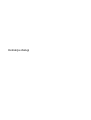 1
1
-
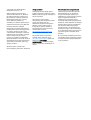 2
2
-
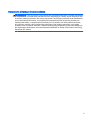 3
3
-
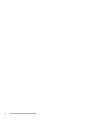 4
4
-
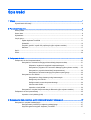 5
5
-
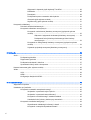 6
6
-
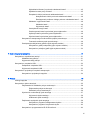 7
7
-
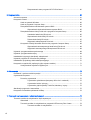 8
8
-
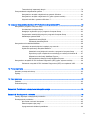 9
9
-
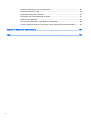 10
10
-
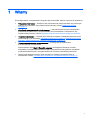 11
11
-
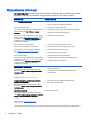 12
12
-
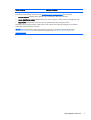 13
13
-
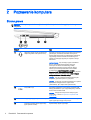 14
14
-
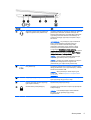 15
15
-
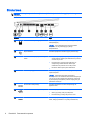 16
16
-
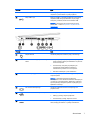 17
17
-
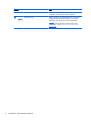 18
18
-
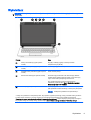 19
19
-
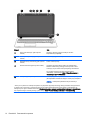 20
20
-
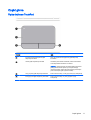 21
21
-
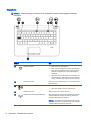 22
22
-
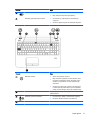 23
23
-
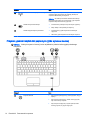 24
24
-
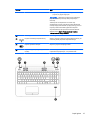 25
25
-
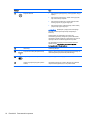 26
26
-
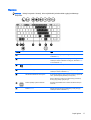 27
27
-
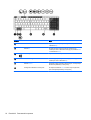 28
28
-
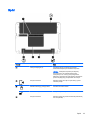 29
29
-
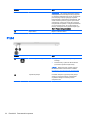 30
30
-
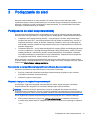 31
31
-
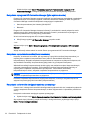 32
32
-
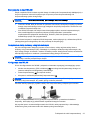 33
33
-
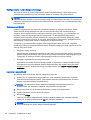 34
34
-
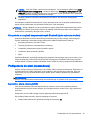 35
35
-
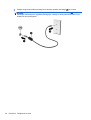 36
36
-
 37
37
-
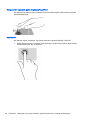 38
38
-
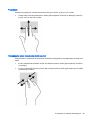 39
39
-
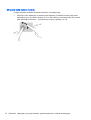 40
40
-
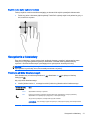 41
41
-
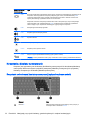 42
42
-
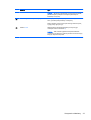 43
43
-
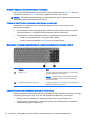 44
44
-
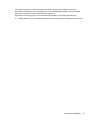 45
45
-
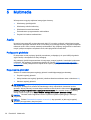 46
46
-
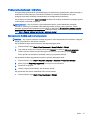 47
47
-
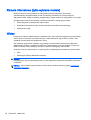 48
48
-
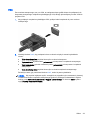 49
49
-
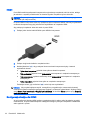 50
50
-
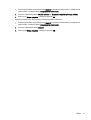 51
51
-
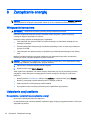 52
52
-
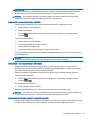 53
53
-
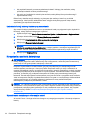 54
54
-
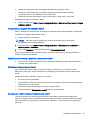 55
55
-
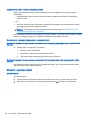 56
56
-
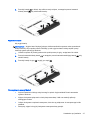 57
57
-
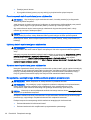 58
58
-
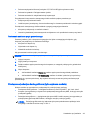 59
59
-
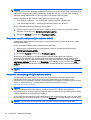 60
60
-
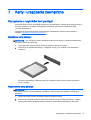 61
61
-
 62
62
-
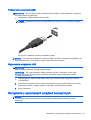 63
63
-
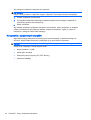 64
64
-
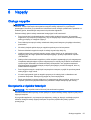 65
65
-
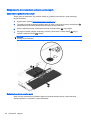 66
66
-
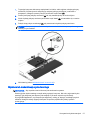 67
67
-
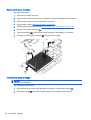 68
68
-
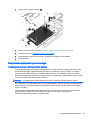 69
69
-
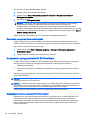 70
70
-
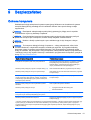 71
71
-
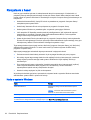 72
72
-
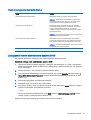 73
73
-
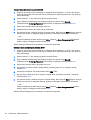 74
74
-
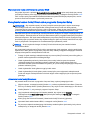 75
75
-
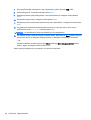 76
76
-
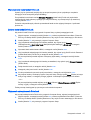 77
77
-
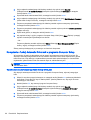 78
78
-
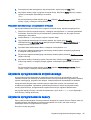 79
79
-
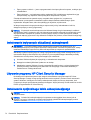 80
80
-
 81
81
-
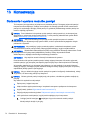 82
82
-
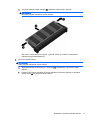 83
83
-
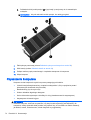 84
84
-
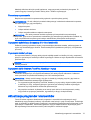 85
85
-
 86
86
-
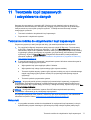 87
87
-
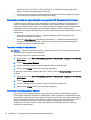 88
88
-
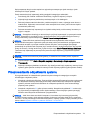 89
89
-
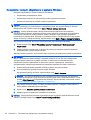 90
90
-
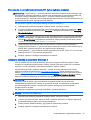 91
91
-
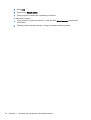 92
92
-
 93
93
-
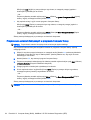 94
94
-
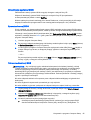 95
95
-
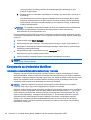 96
96
-
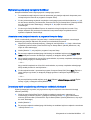 97
97
-
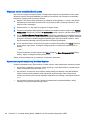 98
98
-
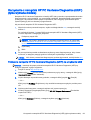 99
99
-
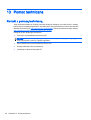 100
100
-
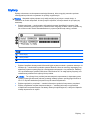 101
101
-
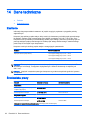 102
102
-
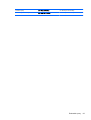 103
103
-
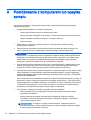 104
104
-
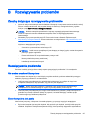 105
105
-
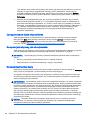 106
106
-
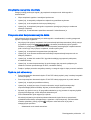 107
107
-
 108
108
-
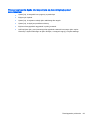 109
109
-
 110
110
-
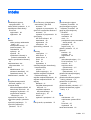 111
111
-
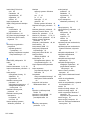 112
112
-
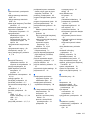 113
113
-
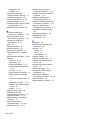 114
114
HP ProBook 445 G2 Notebook PC Instrukcja obsługi
- Typ
- Instrukcja obsługi
- Niniejsza instrukcja jest również odpowiednia dla
Powiązane artykuły
-
HP EliteBook 820 G3 Notebook PC Instrukcja obsługi
-
HP ZBook 15 G2 Base Model Mobile Workstation Instrukcja obsługi
-
HP ProBook 455 G1 Notebook PC Instrukcja obsługi
-
HP ZBook 15 Base Model Mobile Workstation Instrukcja obsługi
-
HP Elite x2 1011 G1 Instrukcja obsługi
-
HP Pro x2 612 G1 Tablet with Travel Keyboard Instrukcja obsługi
-
HP EliteBook Folio 1040 G2 Notebook PC Instrukcja obsługi
-
HP ZBook 14 G2 Mobile Workstation Instrukcja obsługi
-
HP ZBook 17 G2 Mobile Workstation Bundle Instrukcja obsługi
-
HP EliteBook Folio 1020 G1 Special Edition Notebook PC Instrukcja obsługi